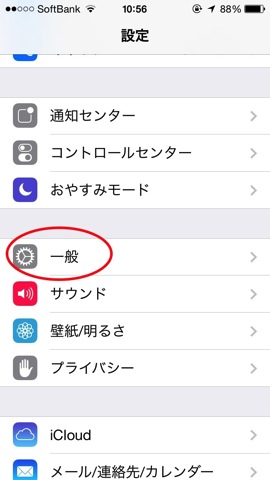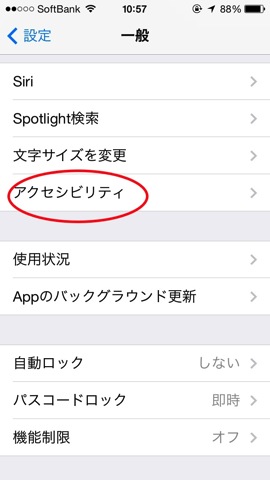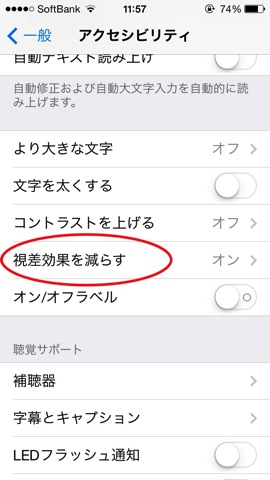先日、頑張ってリリースと同時にiOS7化したiPhone5ですが、無駄な処理が行われているようでした。

まず、このアイコンと背景が微妙にズレる視差効果。
画面を目の前に近づけてあからさまに傾けないと、ハッキリ言って微妙すぎて分かりません。w
iPhone5には、iPhone5sのようなM7というコプロセッサが付いていないので、こんなところでジャイロとCPUを駆使して常にバッテリーを消費されても困ります。
と言う訳で、Androidな人々に一通り自慢が終わったら、この視差効果を切ってしまいましょう。
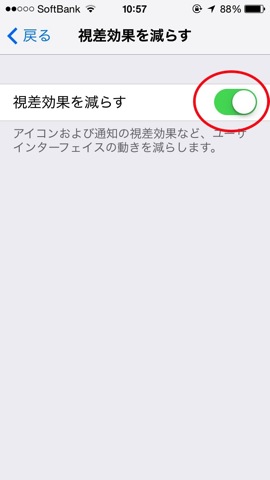
「視差効果を減らす」のスイッチをオンにします。
これで、iPhoneの画面を見ても、視差効果が停止しているのが確認できます。
<追記>
iOS7.0.3にアップデートすると、「視差効果を減らす」ことで、アプリやフォルダへズームイン/アウトする画面遷移をシンプルなクロスフェード(じんわり変わる)にすることが出来るようになりました。
人によっては酔うそうなので、嬉しい設定拡張ですね。
</追記>
<追記>
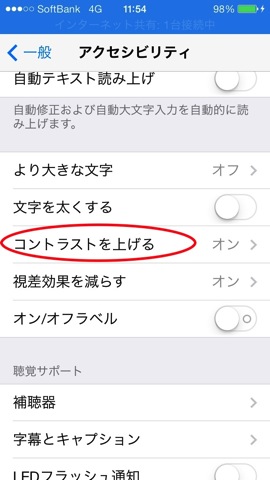
もう1つ、アクセシビリティで常時処理を減らせるらしい項目がありました。
「コントラストを上げる」です。
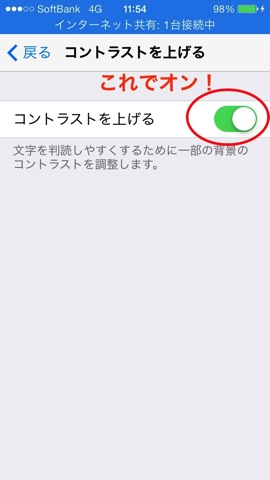
iOS7では、細い表示を美しく見せるためにアンチエイリアシング処理をしているようです。
コントラストを上げる(つまりアンチエイリアシングをオフする)ようにしてしまえば、GPU(グラフィックチップ)への負荷を減らせそうです。
また、私のような目の悪い中年には有り難い機能です。道具なので、美しさよりも見やすさです。
</追記>
あと、iOS7から新たに加わった「Appのバックグラウンド更新」もオフにします。
これは、FacebookやTwitterなどSNSアプリの自動読み込みに威力を発揮する機能ですが、使わないアプリもバックグラウンドで働かれては、バッテリーを無駄に消費されてしまいます。
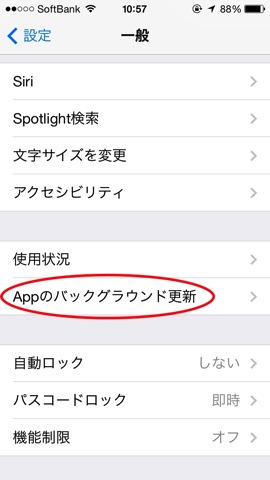
設定アプリの先ほどの場所「一般」に「Appのバックグラウンド更新」があるのでタップします。

元栓のスイッチで全消しもできるのですが、脅しめいた警告が出てくるのでビビります。
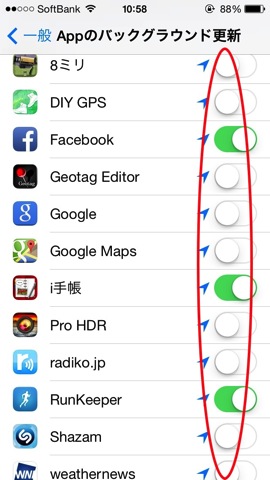
ここはアプリ毎に地道に設定した方が無難そうです。私は頻繁に使うアプリだけに絞りました。
<追記>
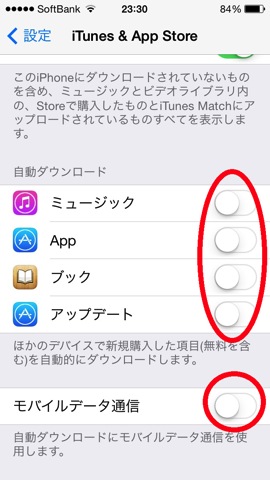
あと、設定アプリの「iTunes & App Store」にある「自動ダウンロード」というのも切った方が良いかもしれません。
何かオンを残す場合は、勝手にやられるとパケット容量も減るので、「モバイルデータ通信」は切っておくべきだと思います。きっと、月7GB制限とか無い国で使われてるんじゃないでしょうか。
</追記>
これで、気休めかもしれませんが、少しはバッテリーの節約になると思います。
あと、ほぼリアルタイムに近い無駄な処理を軽減したので、見た目の処理速度に多少なりとも影響してくれると思います(特にiPhone4sやiPhone5)。
最後に、iOS7にして暫く使っていたら、ホーム画面からフォルダやアプリへ移動時の画面ズームや、リスト項目のスクロールが明らかにカクカクしてきました。
また、制作したゲームアプリでは、iOS7にした直後にGameCenterが使えないなどの不具合がありました。

そこで、試しにiPhoneを再起動してみました。
スリープボタン長押しで電源オフにして、切れた後に再びスリープボタン長押しで電源オンですね。
<追記>
噂では、使っているアプリ(マルチタスキングに表示されるアプリ)を全部消してからiPhoneの再起動すると、不具合系の解決には効果的だそうです。
</追記>
すると、カクカクだったズームなどが嘘のように滑らかになりました。もちろん、制作したゲームアプリのGameCenterも無事に使えるようになりました。
以前、テザリングが出来なくなった時も、iPhoneの再起動で直ったこともあるので、何か困ったらとりあえずiPhoneの再起動を試してみると良いかもしれませんね。
★★★当サイトなりのiOS7のまとめ★★★